1、我们建立一个图板,“文件”-->“新建”,然后在新建对话框里填写高度与宽度,如下图
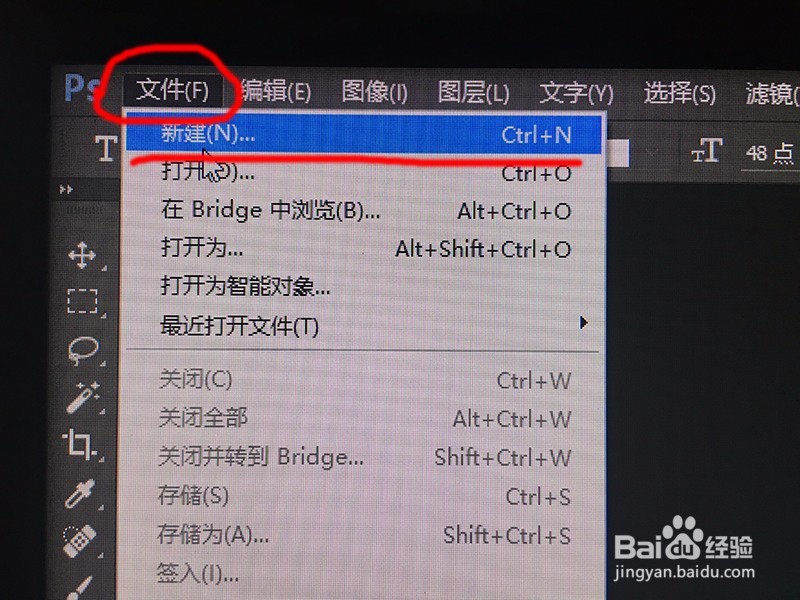
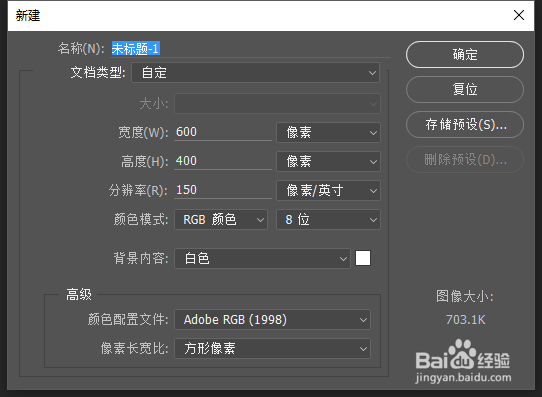
2、我们在左侧工具栏找到“横排文字工具”,在图板打上字,如下图


3、打完字后,我们直接在上方的扩展工具条找到变形文字工具的按钮,如下图一弹出变形文字工具对话框,如下图二
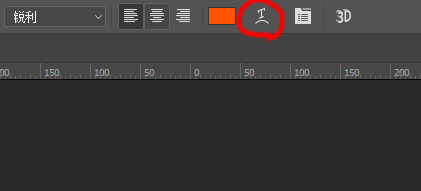

4、我们在“样式”的扩展框里面选择“拱形”,如下图一接下来选择“水平”,调试你需要的“弯曲”度,默认是50%,如下图二

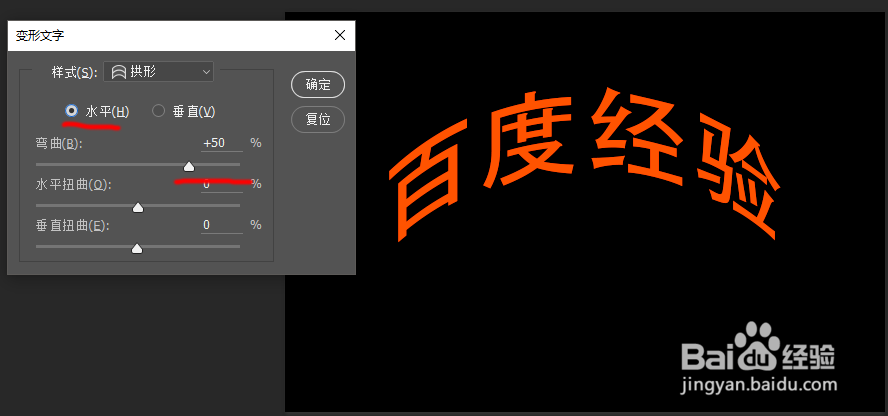
5、但是这时候看起来很生硬,故此我们在调试一下“垂直扭曲”,设置为10%,如下图一点击确认后,拱形效果字就做好了,如下图二


